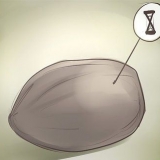Du kan redigere stilen til tabellen ved å velge eller ikke velge preferanser i "Tabellstilalternativer"-panelet på verktøylinjen. Hvis du ikke ser dette panelet, klikk på en celle i tabellen for å få den til å vises. Hvis du vil konvertere tabellen tilbake til et normalt celleområde slik at du kan redigere dataene, klikker du på tabellen for å starte tabellverktøyene i verktøylinjen, klikker på fanen Design og klikk deretter Konverter til område.
Velg en annen rad i excel
Innhold
Denne opplæringen vil lære deg hvordan du velger vekslende rader i Microsoft Excel for Windows eller macOS.
Trinn
Metode 1 av 3: Bruke betinget formatering i Windows

1. Åpne regnearket du vil redigere i Excel. Du kan vanligvis gjøre dette ved å dobbeltklikke på filen på PC-en.
- Denne metoden passer for alle typer data. Du kan justere dataene dine etter behov uten å påvirke oppsettet.

2. Velg cellene du vil formatere. Klikk og dra musen for å velge alle cellene i området du vil formatere.
Klikk på knappen for å velge annenhver rad i hele dokumentet Velg alle, den grå firkantede knappen/cellen i øverste venstre hjørne av arket.

3. Klikk på den
ikonet ved siden av `Betinget formatering`. Det er på Hjem-fanen i verktøylinjen øverst i vinduet. En meny åpnes.
4. klikk påNy regel. Dette åpner dialogboksen "Ny formateringsregel".

5. Plukke ut Bruk en formel for å kontrollere hvilke celler som skal formateres. Dette alternativet er under `Velg en regeltype.`
i excel 2003 sett `tilstand 1` som `Formel er`.

6. Skriv inn formelen for å velge vekslende rader. Skriv inn følgende formel i feltet:
=MOD(RAD();2)=0

7. klikk påoppsett. Dette er en knapp nederst i dialogboksen.

8. Klikk på fanenpolstring. Du finner dette øverst i dialogboksen.

9. Velg et mønster eller en farge for de valgte radene og klikkOK. Du kan se et eksempel på fargen under formelen.

10. klikk påOK. Dette vil fremheve vekslende rader i regnearket med fargen eller mønsteret du valgte.
Du kan redigere formelen eller formatet ved å klikke på pilen ved siden av Betinget formatering (på Hjem-fanen), Administrer regler og velg deretter regelen.
Metode 2 av 3: Bruke betinget formatering på en Mac

1. Åpne regnearket du vil redigere i Excel. Du kan vanligvis gjøre dette ved å dobbeltklikke på filen på Mac-en.

2. Velg cellene du vil formatere. Klikk og dra musen for å velge alle cellene i området du vil redigere.
For å velge annenhver rad i hele dokumentet, trykk ⌘ Kommando+en på tastaturet ditt. Dette vil velge alle cellene i regnearket.

3. Klikk på den
ikonet ved siden av `Betinget formatering`. Du finner denne knappen i Hjem-fanen øverst i regnearket. Du vil nå se flere formateringsalternativer.
4. klikk påNy regel i "Betinget formatering"-menyen. Dette vil åpne formateringsalternativene dine i en ny dialogboks med tittelen "Ny formateringsregel".

5. Plukke utKlassisk ved siden av stil. Klikk på rullegardinlisten Stil i popup-vinduet, og velg Klassisk nederst i menyen.

6. Plukke ut Bruk en formel for å kontrollere hvilke celler som skal formateres under Stil. Klikk på rullegardinmenyen under stilalternativet, og velg alternativet Bruke en formel for å endre formateringen til din smak med en formel.

7. Skriv inn formelen for å velge vekslende rader. Klikk på formelfeltet i vinduet Ny formateringsregel og skriv inn følgende formel:
=MOD(RAD();2)=0

8. Klikk på rullegardinlisten ved siden avFormater med. Du finner dette alternativet under formelfeltet nederst. Du vil nå se flere formateringsalternativer i en liste.
Formateringen du velger her, brukes på annenhver rad i det valgte området.

9. Velg et formateringsalternativ fra Format With-menyen. Du kan klikke på et alternativ her og se det på høyre side av popup-vinduet.
Hvis du vil lage et nytt utvalgsoppsett manuelt med en annen farge, klikker du på alternativet Egendefinert layout på bunnen av. Et nytt vindu åpnes og du kan manuelt velge fonter, rammer og farger som skal brukes.

10. klikk påOK. Din egendefinerte formatering vil bli brukt og annenhver rad i det valgte området av regnearket ditt vil nå bli valgt.
Du kan når som helst redigere regelen ved å klikke på pilen ved siden av Betinget formatering (i Hjem-fanen), Administrer regler og velg deretter regelen.
Metode 3 av 3: Bruke en tabellstil

1. Åpne regnearket du vil redigere i Excel. Du kan vanligvis gjøre dette ved å dobbeltklikke på filen på din PC eller Mac.
- Bruk denne metoden hvis du vil legge til dataene dine i en tabell som kan søkes igjennom, i tillegg til å velge annenhver rad.
- Bruk bare denne metoden hvis du ikke trenger å redigere dataene i tabellen etter å ha brukt stilen.

2. Velg cellene du vil legge til i tabellen. Klikk og dra musen for å velge alle cellene i området du vil style.

3. klikk påFormater som tabell. Det er i Hjem-fanen på verktøylinjen øverst i Excel.

4. Velg en tabellstil. Bla gjennom alternativene i gruppene Lys, Middels og Mørk, og klikk deretter på den du vil bruke.

5. klikk påOK. Dette bruker stilen på de valgte dataene.
Artikler om emnet "Velg en annen rad i excel"
Оцените, пожалуйста статью
Populær